Cara Konfigurasi DNS Server Debian 11 Bullseye di Virtual Box
Hai #Sobat_d3. Pada artikel kali ini akan melanjutkan pembahasan tentang salah satu KI/KD dari Mata Pelajaran Administrasi Sistem Jaringan yakni Instalasi dan Konfigurasi DNS Server di Debian GNU/Linux 11 Bullseye. Olehnya itu agar dapat melakukan instalasi dan konfigurasi DNS ini sebaiknya sudah mempelajari materi-materi konfigurasi server sebelumnya yang sudah dibahas disini.
 |
| DNS Server Debian 11 |
Daftar Isi :
1. Prasyarat
- Telah selesai mengerjakan Instalasi SO Debian Linux 11 Bullseye
- Telah selesai mengerjakan Konfigurasi Jaringan dan DHCP Server Debian 11 Bullseye
- Telah selesai melakukan Konfigurasi SSH Server Debian Linux 11 Bullseye
- Telah selesai melakukan Konfigurasi FTP Server Debian Linux 11 Bullseye
2. Tujuan Pembelajaran
- Mampu memahami pengertian Domain Name System
- Mampu melakukan instalasi paket DNS Server
- Mampu melakukan konfigurasi DNS Server
- Mampu melakukan pengujian terhadap DNS Server
3. Alat dan Bahan
- Komputer / Laptop
- Aplikasi Virtual Box – yang sudah terinstal
- Source SO Linux Debian 11 Bullseye
4. Pengertian DNS
DNS adalah singkatan dari Domain Name System, DNS itu adalah nama sebuah sistem database yang dibuat untuk memenuhi kebutuhan komputer, layanan atau sumber daya yang terhubung ke jaringan internet atau jaringan komputer pribadi. Fungsi DNS adalah menerjemahkan nama domain menjadi IP address atau sebaliknya dari alamat ip address ke alamat domain.
 |
| DNS System |
Sebelum lebih jauh lagi mengenai DNS dan BIND alangkah baiknya mengenal terlebih dahulu beberapa Type Values yang nantinya dapat anda gunakan untuk mengisi kolom Type dalam konfigurasi DNS dengan menggunakan BIND, berikut merupakan beberapa Type Values untuk membangun server DNS.
|
Type Values |
Arti |
|
A |
Alamat computer |
|
NS |
Name Server |
|
CNAME |
Nama yang
digunakan untuk sebuah alias atau nama lain |
|
SOA |
Perintah untuk menandai sebuah Zone |
|
WTS |
Deskripsi dalam
sebuah layanan |
|
PTR |
Sebuah penunjuk nama domain |
|
HINFO |
Informasi
computer |
|
MINFO |
Informasi mengenai surat (mail) |
|
MX |
Alamat lain
untuk mail |
|
TXT |
Strings Teks |
5. Topologi Jaringan
 |
| Topologi Jaringan |
6. Langkah Kerja
- /etc/network/interfaces
- /etc/bind/named.conf.local
- /etc/bind/db.local
- /etc/bind/db.127
- /etc/resolv.conf
6.1 Install DNS Server di Debian 11 Bullseye
6.2 Konfigurasi DNS Server
- Edit file interfaces untuk menyesuaikan IP Address Server yang ada di topologi jaringan


- File konfigurasi utama DNS Server adalah file name.conf.local yang berada pada direktori /etc/bind, untuk lebih mudah dalam konfigurasi silahkan aktifkan direktory /etc/bind
- Selanjutnya tambahkan forward zone dan reverse zone pada file name.conf.local. Edit file tersebut dengan menggunakan perintah bawah ini :
- Selanjutnya copy file db.local dengan nama db.tekaje dan file db.127 dengan nama db.192.168.190.1, seperti pada gambar berikut

- Langkah terakhir konfigurasi DNS Server yaitu edit file resolv.conf, perhatikan gambar berikut :
- Setelah konfigurasi file DNS Server selasai di edit, langkah selanjutnya adalah merestart network dan bind9 dengan menggunakan perintah di bawah ini:
- Cek status DNS Server, jalankan perintah systemctl status bind9, pastikan aktif dan berjalan dengan baik seperti pada gambar berikut:
6.3 Pengujian DNS Server
Setelah semua tahapan konfigurasi selesai, selanjutnya lakukan pengujian. Pengujian yang dilakukan dari sisi komputer server dan dari komputer klient.
Untuk melakukan pengujian gunakan perintah nslookup dan ping ke nama domain, pastikan hasilnya nama domain mengarah ke IP Address Server
- Pengujian dari komputer server
- Pengujian dari komputer client
Pastikan IP Address komputer client sudah sesuai dengan network yang dimiliki oleh server
7. Penutup
Demikian artikel ini dibuat berdasarkan hasil
Praktikum sendiri, semoga bermanfaat untuk kita semua serta dapat dijadikan sebagai pedoman praktikum mata pelajaran
Administrasi Sistem Jaringan Program Keahlian Teknik Komputer dan Jaringan.
Jika ada hal yang ingin ditanyakan atau dikomunikasikan jangan segan langsung saja kirim komentar di bagian bawah yang telah disiapkan. Terima Kasih.
#SalamLiterasi
#SemangatBelajar
#SemangatBerbagi




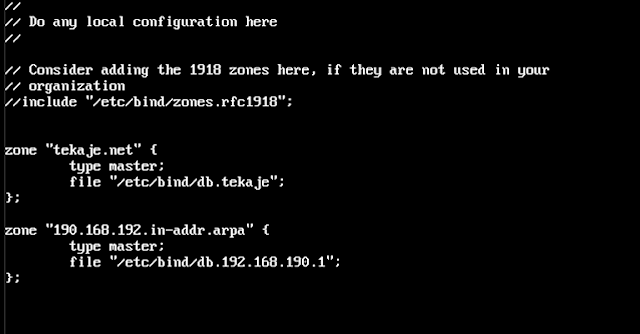







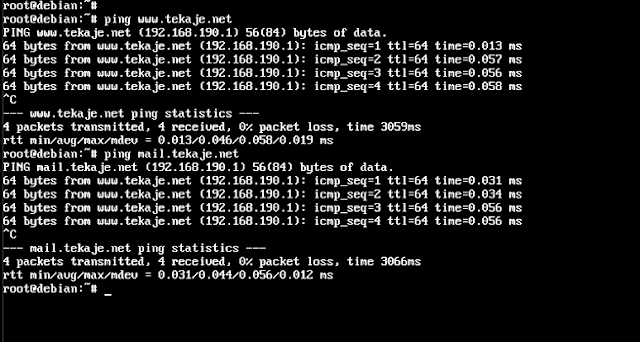





Bagaimana cara menghubungkan komputer server dengan komputer klient di virtual box?
ReplyDeleteMantap.... sangat membantu dalam praktek konfigurasi server
ReplyDeletepembelajaran dan panduan yang mudah dimengerti untuk melakukan konfigurasi DNS server
ReplyDelete